Seguramente ya notaste que WhatsApp cambió y para muchos, éste cambio no es del todo satisfactorio sobre todo porque con el arribo de los nuevos estados de WhatsApp, ahora tenemos un servicio de mensajería instantánea con tintes de red social casi igual a Snapchat o a las historias de Instagram.
Seguramente ya notaste que WhatsApp cambió y para muchos, éste cambio no es del todo satisfactorio sobre todo porque con el arribo de los nuevos estados de WhatsApp, ahora tenemos un servicio de mensajería instantánea con tintes de red social casi igual a Snapchat o a las historias de Instagram.
Si aún no sabes bien sobre el funcionamiento de éstos estados que cada 24 hora cambian, continúa leyendo:
Explicando el nuevo Whatsapp
Para empezar, seguramente notaste que ahora ya no encuentras a tus contactos tan fácilmente, siguen estando la misma cantidad de pestañas, pero la de contactos desapareció.
No te preocupes que aún es posible mirarlos. Para ello solo debes entrar a la pestaña de chats y seleccionar en el ícono de “nuevo mensaje” que se encuentra en la parte inferior derecha y listo, podrás mirar la lista de todos tus contactos.
Crear estados en Whatsapp
Para colocar un nuevo estado (el cual tendrá una duración de 24 horas) solamente debes ingresar en la pestaña “Estados” y verás la opción para crear uno nuevo. Al seleccionarlo podrás navegar en tu galería para colocar una foto o vídeo tomados previamente, o bien podrás hacerlo directamente con tu cámara.
Es posible personalizar tu imagen con emoticones, letras, garabatos, etc.; sin embargo, debemos de recordar que todos los estados son públicos por defecto, pero WhatsApp te brinda la opción de configurar la privacidad si así lo deseas.
Para poder realizar ésta configuración, dentro de la pestaña de Estados, verás tres puntos en la parte superior derecha; solo debes seleccionarlos y tocar la opción Privacidad de estados.
Se desplegará una nueva ventana en donde puedes elegir quién deseas que vea tus estados:
- Mis contactos (todos tus contactos)
- Mis contactos, excepto… (Todos tus contactos y podrás marcar las excepciones)
- Solo compartir con… (Puedes elegir específicamente a los contactos que quieres que vean tu estado)
Si deseas saber quién ha visto tus estados solo toca los tres puntos que tiene tu estado y te mostrará quién ya vio lo que has colgado de estado.
¿Qué opinas de ésta nueva función de WhatsApp? ¡Déjanos saber en los comentarios!

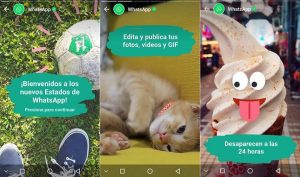

 Los dispositivos Android BQ son unos de los dispositivos más aplaudidos en los últimos meses gracias a su funcionalidad.
Los dispositivos Android BQ son unos de los dispositivos más aplaudidos en los últimos meses gracias a su funcionalidad.